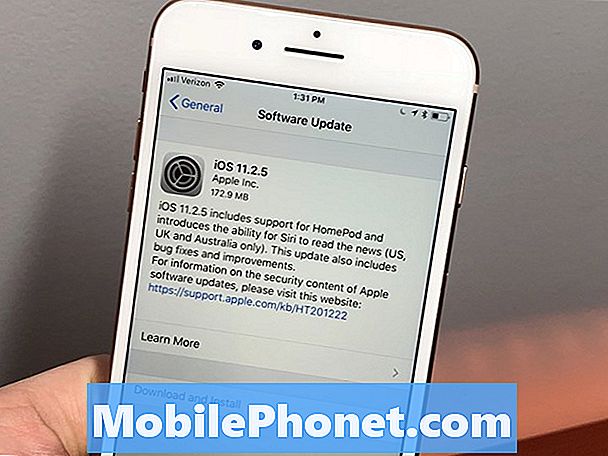Zawartość
Niektórzy właściciele Samsunga Galaxy A40 narzekali, ponieważ podobno ich telefony zaczęły mieć problemy z wydajnością. Najczęstszym z tych problemów jest zawieszanie się telefonu, uniemożliwiające użytkownikowi prawidłowe korzystanie z urządzenia. Inni narzekali, ponieważ ich jednostki stały się tak powolne po aktualizacji. Ale chodzi o to, że gdy wystąpi ten problem, zawsze możesz oczekiwać, że będzie on związany z oprogramowaniem układowym. Nie trzeba dodawać, że powinieneś być w stanie to naprawić samodzielnie, wykonując kilka procedur rozwiązywania problemów.
W tym poradniku podam Ci najskuteczniejsze rozwiązania tego problemu. W przeszłości napotkaliśmy ten problem kilka razy, więc już wiemy, co zrobić, jeśli wystąpi. Poniższe procedury pomogą Ci określić przyczynę problemu i go naprawić. Jeśli jesteś jednym z użytkowników, który ma taki problem, czytaj dalej, ponieważ ten wpis może Ci się przydać.
Zanim przejdziemy do rozwiązywania problemów, jeśli szukasz rozwiązania innego problemu, odwiedź naszą stronę rozwiązywania problemów, ponieważ zajęliśmy się już niektórymi z najczęstszych problemów zgłaszanych przez naszych czytelników. Znajdź problemy podobne do swoich i skorzystaj z sugerowanych przez nas rozwiązań. Jeśli po tym nadal potrzebujesz naszej pomocy, skontaktuj się z nami, wypełniając nasz kwestionariusz dotyczący Androida.
Rozwiązywanie problemów z Galaxy A40, który ciągle się zawiesza
Czasami mogą wystąpić problemy z wydajnością, ale nie oznacza to, że są poważne. Czasami są spowodowane przez niektóre pobrane i zainstalowane aplikacje, a czasami z powodu drobnych problemów z oprogramowaniem układowym. Biorąc to pod uwagę, oto rzeczy, które sugeruję, aby spróbować naprawić telefon, który ciągle się zawiesza…
Pierwsze rozwiązanie: najpierw wymuś ponowne uruchomienie telefonu
Niezależnie od tego, czy telefon zareaguje po zawieszeniu się, musi to być pierwsza rzecz, którą musisz zrobić, ponieważ zmusi to telefon do wyłączenia i ponownego włączenia. Odświeży też pamięć urządzenia i ponownie załaduje wszystkie jego aplikacje i usługi. Jeśli zawieszanie się jest spowodowane drobnymi problemami z oprogramowaniem układowym lub usterkami, ta procedura powinna je naprawić. Oto, co musisz zrobić:
- Najpierw naciśnij i przytrzymaj przycisk zmniejszania głośności i nie zwalniaj.
- Przytrzymując przycisk głośności, naciśnij i przytrzymaj również klawisz zasilania.
- Trzymaj oba klawisze razem, aż logo Galaxy A40 pojawi się na ekranie.
Kontynuuj korzystanie z telefonu w normalny sposób i sprawdź, czy zawieszanie się nadal występuje. Jeśli nadal tak jest, wypróbuj następne rozwiązanie.
Przeczytaj także: Jak naprawić Samsung Galaxy A40 z problemami z Wi-Fi, Bluetooth i siecią
Drugie rozwiązanie: uruchom telefon w trybie awaryjnym
Uruchamiając telefon w trybie awaryjnym, tymczasowo wyłączasz wszystkie aplikacje innych firm, ale nie rozwiąże to problemu, a jedynie pokaże Ci, co jest przyczyną problemu. Jak powiedziałem wcześniej, możliwe, że problem jest spowodowany przez aplikacje i po wykonaniu tej czynności dowiesz się, czy są to aplikacje innych firm, czy też są one wstępnie zainstalowane. Wykonaj następujące kroki, aby ponownie uruchomić telefon w trybie awaryjnym:
- Naciśnij i przytrzymaj klawisz zasilania, aż pojawią się opcje zasilania.
- Stuknij i przytrzymaj opcję Wyłącz, aż na ekranie pojawi się Tryb awaryjny.
- Stuknij opcję Tryb awaryjny, aby ponownie uruchomić telefon w trybie awaryjnym.
W tym trybie spróbuj sprawdzić, czy Galaxy A40 nadal się zawiesza, ponieważ jeśli nadal tak jest, przejdź do następnej procedury. Jeśli jednak telefon nie zawiesza się już, gdy znajduje się w tym środowisku, oznacza to, że jest to spowodowane przez aplikację innej firmy. W takim przypadku musisz dowiedzieć się, która aplikacja powoduje problem, a następnie ją odinstalować.
ODPOWIEDNI POST: Napraw Samsung Galaxy A40, który ciągle odłącza się od sieci Wi-Fi
Trzecie rozwiązanie: Zresetuj ustawienia telefonu
Ta procedura przywróci telefon do ustawień domyślnych lub fabrycznych. Daje Ci tyle korzyści z przywrócenia ustawień fabrycznych, że nie usuwa Twoich osobistych plików i danych. Innymi słowy, jest skuteczny, ale nie musisz przechodzić przez kłopoty związane z tworzeniem kopii zapasowej ważnych plików i danych. Możesz rozwiązać problem, wykonując następujące czynności. Oto jak to zrobić:
- Przesuń palcem w dół od góry ekranu, aby rozwinąć panel powiadomień w dół.
- Kliknij ikonę Ustawienia w prawym górnym rogu ekranu.
- Przewiń i kliknij Zarządzanie ogólne.
- Stuknij Resetuj.
- Kliknij Resetuj ustawienia.
- Stuknij ponownie Resetuj ustawienia.
- Wprowadź swój kod PIN, hasło lub wzór.
- Kliknij Resetuj.
Następnie kontynuuj korzystanie z telefonu, aby dowiedzieć się, czy nadal się zawiesza, a jeśli nadal tak jest, przejdź do następnego rozwiązania.
Czwarte rozwiązanie: Usuń pamięć podręczną systemu
Jeśli telefon zawiesza się lub ma problemy z wydajnością, możliwe, że pamięć podręczna systemu jest uszkodzona. Pamięć podręczna systemu to w rzeczywistości zbiór małych plików używanych przez oprogramowanie układowe do sprawnego działania telefonu. Zaleca się, aby od czasu do czasu usuwać pamięć podręczną systemu, aby została zastąpiona nową. Oto jak to się robi:
- Wyłącz urządzenie.
- Naciśnij i przytrzymaj Zwiększ głośność i Moc Klucze.
- Kiedy pojawi się logo Galaxy A40, zwolnij wszystkie trzy klawisze.
- Twój Galaxy A40 będzie nadal uruchamiał się w trybie odzyskiwania. Gdy zobaczysz czarny ekran z niebieskimi i żółtymi tekstami, przejdź do następnego kroku.
- wciśnij Ściszanie kilkakrotnie klawisz, aby podświetlić Wyczyść partycję cache.
- naciśnij Moc aby wybrać.
- wciśnij Ściszanie klawisz do zaznaczenia tak, je i naciśnij Moc aby wybrać.
- Po zakończeniu czyszczenia partycji pamięci podręcznej Teraz uruchom system ponownie jest podświetlona.
- wciśnij Moc klawisz, aby ponownie uruchomić urządzenie.
Kontynuuj korzystanie z telefonu, aby dowiedzieć się, czy nadal się zawiesza, ponieważ jeśli tak, to należy wykonać następną procedurę.
Piąte rozwiązanie: wykonaj kopię zapasową plików i zresetuj telefon
Problemy z wydajnością można zawsze naprawić przez reset główny, ale często sugerujemy tę procedurę po wyczerpaniu wszystkich możliwych rozwiązań, ponieważ możesz utracić niektóre ważne pliki i dane. Jednak po wykonaniu powyższych procedur telefon nadal się zawiesza, nie masz innego wyjścia, jak to zrobić. Ale przed zresetowaniem utwórz kopię zapasową ważnych plików i danych, ponieważ zostaną one usunięte podczas procesu. Następnie usuń swoje konta Google i Samsung, aby nie zostać zablokowanym po zresetowaniu. Oto jak wykonać reset główny:
- Wyłącz urządzenie.
- Naciśnij i przytrzymaj Zwiększ głośność i Moc Klucze.
- Kiedy pojawi się logo Galaxy A40, zwolnij wszystkie trzy klawisze.
- Twój Galaxy A40 będzie nadal uruchamiał się w trybie odzyskiwania. Gdy zobaczysz czarny ekran z niebieskimi i żółtymi tekstami, przejdź do następnego kroku.
- wciśnij Ściszanie kilkakrotnie klawisz, aby zaznaczyć „wyczyść dane / przywróć ustawienia fabryczne”.
- naciśnij Moc aby wybrać.
- wciśnij Ściszanie aż zostanie podświetlone „Tak”.
- naciśnij Moc aby wybrać i rozpocząć reset główny.
- Po zakończeniu resetowania głównego zostanie podświetlona opcja „Uruchom ponownie system teraz”.
- wciśnij Przycisk zasilania aby ponownie uruchomić urządzenie.
Mam nadzieję, że pomogliśmy Ci naprawić Samsung Galaxy A40, który ciągle się zawiesza. Będziemy wdzięczni za pomoc w rozpowszechnianiu informacji, więc jeśli uznasz to za pomocne, udostępnij ten post. Dziękuję bardzo za przeczytanie!
Połącz się z nami
Jesteśmy zawsze otwarci na Twoje problemy, pytania i sugestie, dlatego zachęcamy do kontaktu z nami poprzez wypełnienie tego formularza. Jest to bezpłatna usługa, którą oferujemy i nie pobieramy za nią ani grosza. Pamiętaj jednak, że każdego dnia otrzymujemy setki e-maili i nie możemy odpowiedzieć na każdy z nich. Zapewniamy jednak, że czytamy każdą otrzymaną wiadomość. Dla tych, którym pomogliśmy, prosimy o rozpowszechnianie informacji, dzieląc się naszymi postami ze znajomymi lub po prostu polubiąc naszą stronę na Facebooku lub obserwując nas na Twitterze. Możesz również odwiedzić nasz kanał YouTube, ponieważ co tydzień publikujemy pomocne filmy.